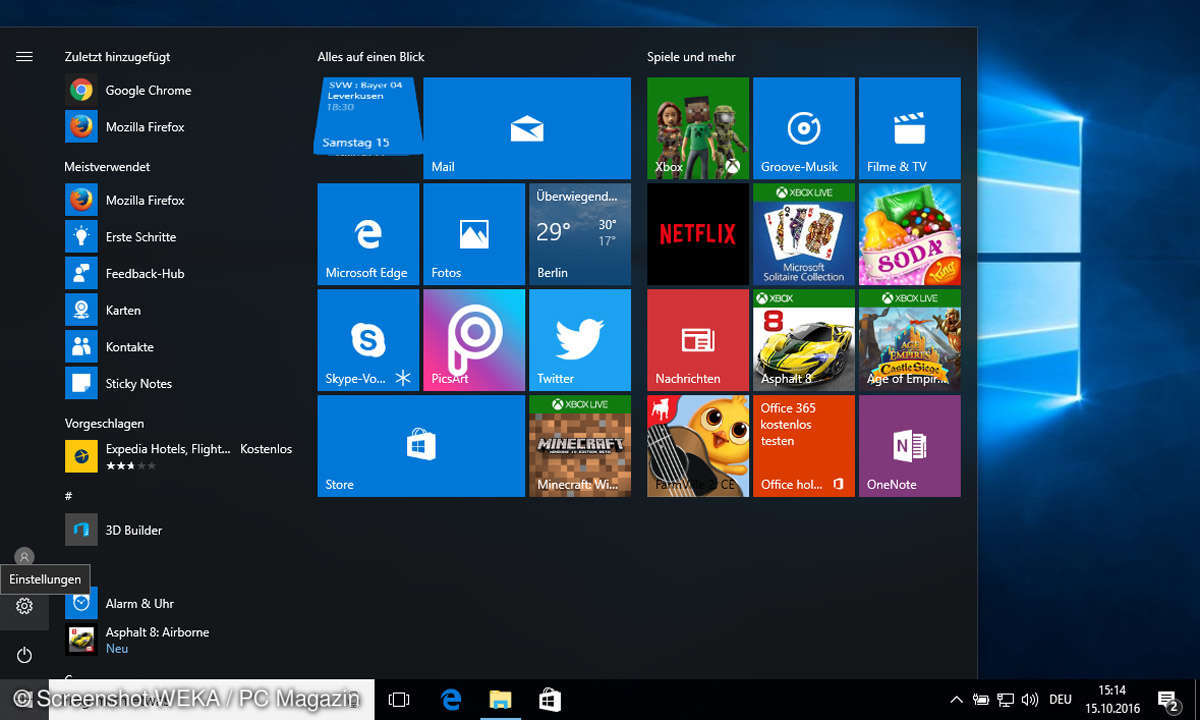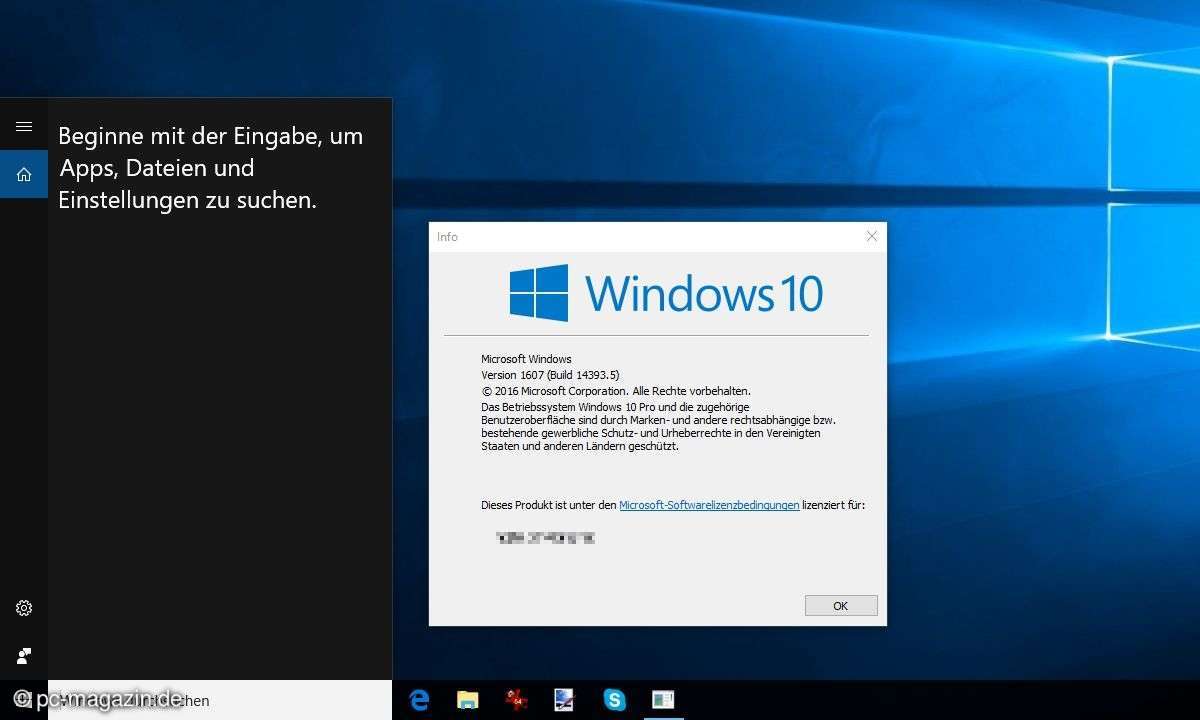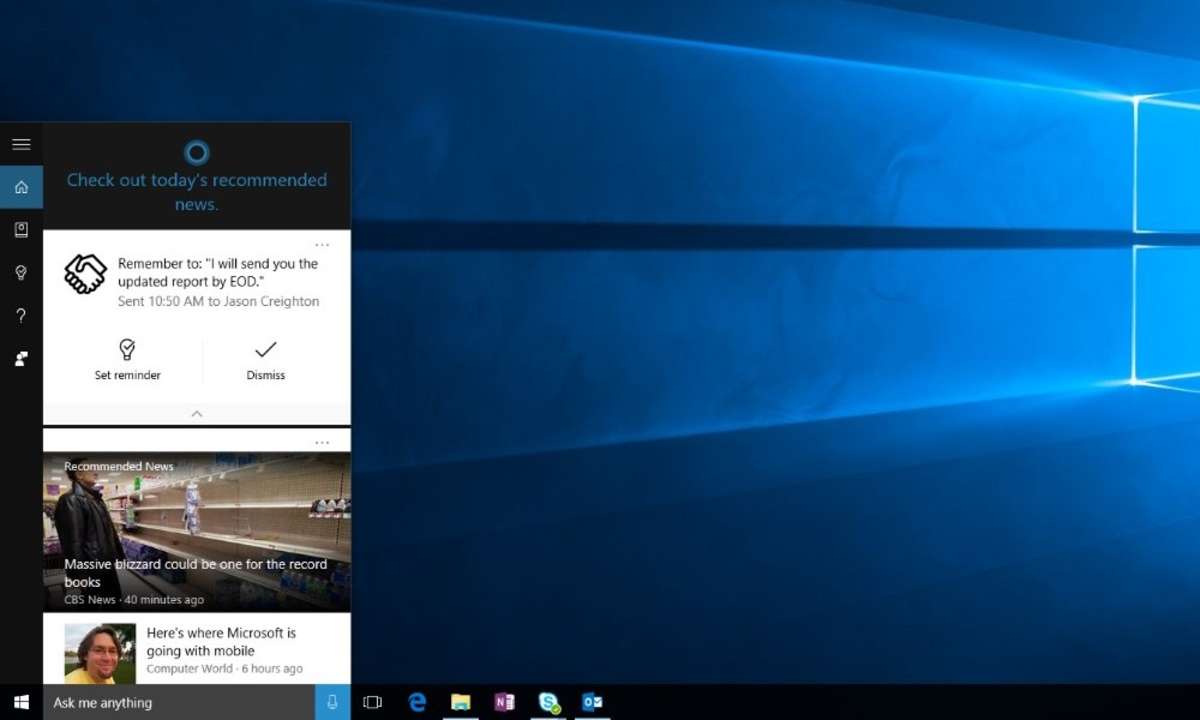Windows 10: Cortana deinstallieren - so geht's
Per Update hat Microsoft die Verzahnung zwischen Windows 10 und Cortana gelockert. Jetzt können Sie Cortana mit wenigen Handgriffen deinstallieren. So geht's!

Seit Windows 10 Version 2004 ist Cortana eine eigenständige App, die wie viele andere unter Windows läuft. Damit ist das vorläufige Ende eines Prozessses erreicht, in dem Microsoft dem vormals fest in Windows integrierten, digitalen Assistenten immer mehr Eigenständigkeit verschafft hat. Dadurch...
Seit Windows 10 Version 2004 ist Cortana eine eigenständige App, die wie viele andere unter Windows läuft. Damit ist das vorläufige Ende eines Prozessses erreicht, in dem Microsoft dem vormals fest in Windows integrierten, digitalen Assistenten immer mehr Eigenständigkeit verschafft hat. Dadurch ist sogar der Betrieb von Windows 10 ganz ohne Cortana möglich.
Gründe für das Deinstallieren von Cortana gibt es einige. Sie reichen von Fehlfunktionen der Software über den in Deutschland immer wieder eingeschränkten Funktionsumfang bis hin zu einem generellen Misstrauen gegenüber der Spracherkennung und Microsofts mit Cortana verbundener Datensammlung. Aus welchem Grund auch immer Sie persönlich sich von Cortana trennen möchten - wir zeigen wie das mit wenigen Klicks gelingt.
Cortana deinstallieren
Voraussetzung für das Gelingen ist, dass Windows 10 mindestens in Version 2004 auf Ihrem PC läuft. Ist das noch nicht der Fall, dann sollten Sie Ihren PC per Online-Update auf den neuesten Stand bringen.
Öffnen Sie dann das Startmenü mit einem Klick auf den Knopf links unten und tippen Sie den Begriff "PowerShell" in das Suchfeld ein. Gehen Sie mit einem Rechtsklick auf den Treffer "PowerShell". Alternativ klicken Sie mit der rechten Maustaste auf das Startmenü und öffnen dann mit einem Linksklick auf "Windows PowerShell (Administrator)" die Shell.
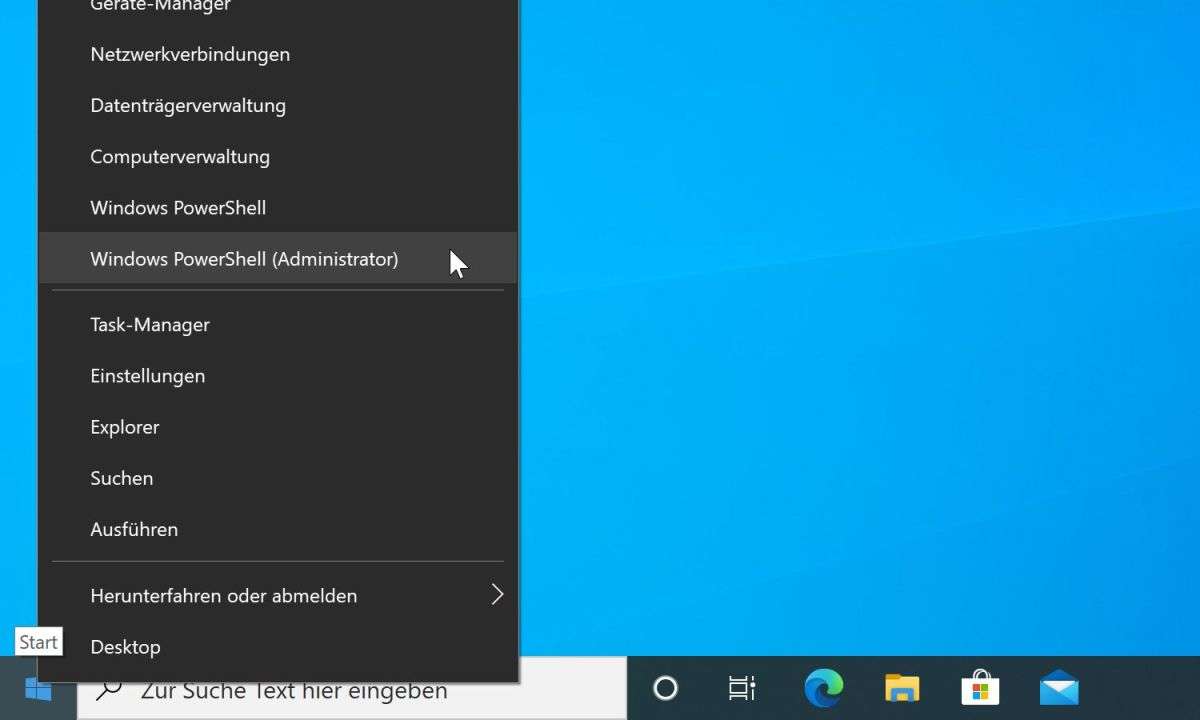
Bestätigen Sie die Rückfrage der Benutzerkontensteuerung mit einem Klick auf "Ja" und tippen Sie nun das folgende Kommando in das PowerShell-Fenster: "Get-AppxPackage -allusers Microsoft.549981C3F5F10 | Remove-AppxPackage".
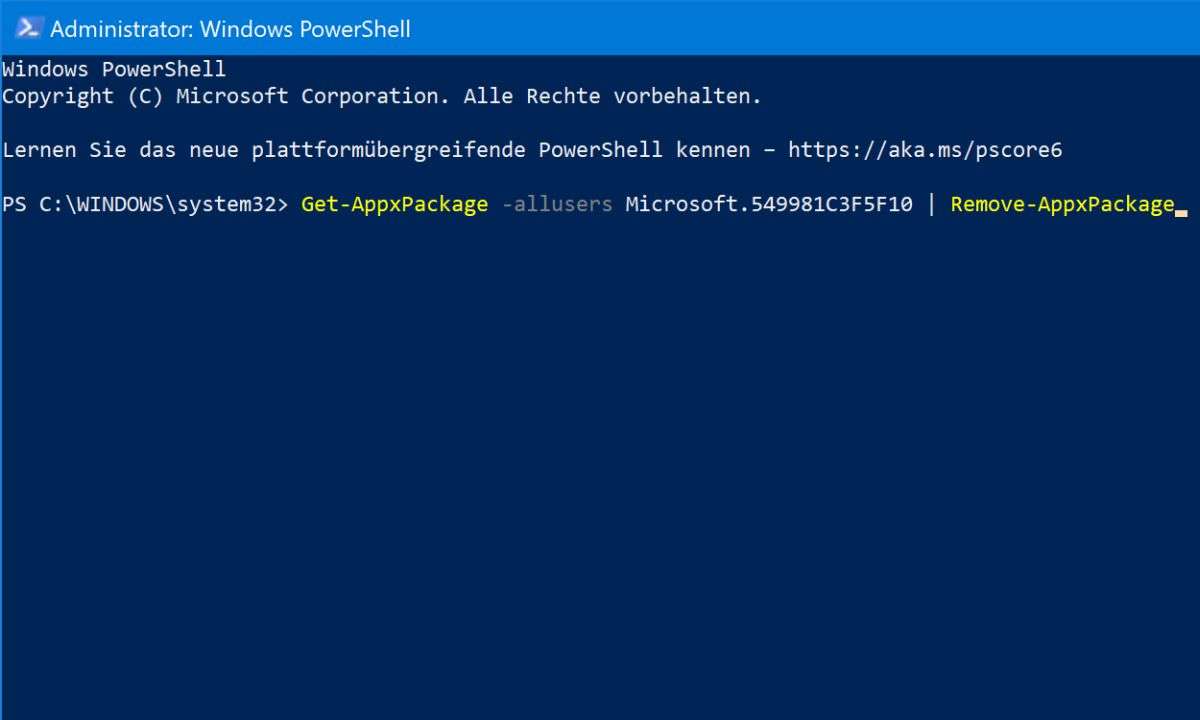
Drücken Sie die Eingabetaste. Die PowerShell blinkt kurz mit einem grünen Hintergrund auf und kehrt dann zur vorherigen Anzeige zurück. Cortana ist jetzt deinstalliert.
Cortana wieder installieren
Ihre Entscheidung zur Deinstallation von Cortana können Sie jederzeit rückgängig machen. Öffnen Sie dazu den Microsoft Store und suchen Sie nach "Cortana". Oder folgen Sie einfach diesem Link zu Cortana im Microsoft Store, wenn Sie bereits an Ihrem PC sitzen. Klicken Sie oben rechts auf "Herunterladen", um Cortana wieder zu installieren.